Slack es una red de mensajería diseñada para que los trabajadores de una misma empresa puedan compartir información entre ellos de manera privada, como si se tratara de una red social exclusiva. Esta suerte de chat grupal cuenta con una interfaz sencilla y un modo de uso similar al de otras apps del mismo tipo, por lo que casi ningún usuario encontrará problemas a la hora de empezar a utilizarla.
Con Slack, todos los miembros del equipo podrán enviar y recibir todo tipo de información relevante y mencionar a personas concretas para evitar que estos puedan perder un mensaje entre la conversación. Por otro lado, podremos sincronizar la app con los servicios de Dropbox, Tello o Google Drive, facilitando de esta manera el envío y acceso de archivos almacenados en la nube y que necesitamos compartir con nuestros compañeros sin necesidad de navegar entre las aplicaciones.
Una de sus prestaciones más interesantes es la posibilidad de crear distintos canales de conversación con distintos miembros de un mismo equipo. Así, cada uno de los departamentos de una empresa podrá tener su propio canal, en el que discutir solo contenido relevante a ese departamento en concreto. Además, dentro de una misma conversación podremos enraizar mensajes, creando así sub-conversaciones en las que solo participen los usuarios a los que les concierna.
Slack también ofrece un servicio técnico JIRA y otras herramientas como estadísticas o videoconferencias mediante apps de terceros. Además, como no cuenta con un límite de usuarios, no importa el tamaño de la empresa: todos sus trabajadores podrán mantenerse al día en todo momento.
Requisitos (Última versión)
- Requiere Android 10 o superior
Preguntas frecuentes
¿Cuántos canales se pueden crear en Slack?
Slack permite crear canales de manera ilimitada. Así, serás libre de añadir tantos como necesites para gestionar tus grupos de trabajo sin importar el tamaño que pueda alcanzar tu espacio.
¿Cómo ver mensajes antiguos en Slack?
Para ver mensajes antiguos en Slack tendrás que activar la opción de conservar todos los mensajes. Si la tienes activada, haz clic en 'Ajustes' en la barra lateral izquierda y, luego, selecciona 'Historial de mensajes y archivos'.
¿Cómo enviar mensajes masivos en Slack?
Para enviar mensajes masivos en Slack abre un nuevo mensaje directo y selecciona uno a uno todos los contactos a quienes quieres que llegue. Para ello escribe la primera letra de cada persona y selecciónala manualmente. Añade a tantas como necesites.

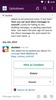
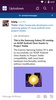
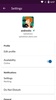
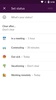
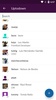
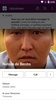
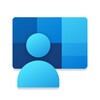


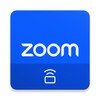





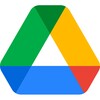

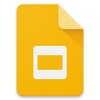
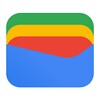


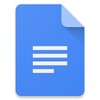
Comentarios
bueno